Voice Memo iPhone / iPad / iPod, voit tallentaa lyhyitä tiedotteita kanssa äänesi, muistuttamaan tärkeitä päivämäärän tai kokouksia. Verrattuna tyypilliseen teksti muistio, ÄÄNIMUISTIO on helpompi käyttää ja laulu viestit näyttävät mielenkiintoisempaa ja elävä. Mitä enemmän, kun hoitaa joitakin tärkeitä luennon tai kokouksia, ÄÄNIMUISTIO avulla voit myös pitää joitakin tärkeitä sisältöä kätevästi. Ja toimittajille, Äänimemo voi myös voit tallentaa kerronta haastateltava yhtä todellinen kuin mahdollista. Yleisesti ottaen, iPhone / iPad / iPod-käyttäjille, ÄÄNIMUISTIO on tullut tärkeä väline pitämään tiedot.
Kuitenkin, vaikka IOS on erittäin turvallinen ja vakaa käyttöjärjestelmä, pitää tietosi vahingollista joidenkin ärsyttävää accidences mahdollisimman kuin voit, sinun on parasta tehdä joitakin tehokkaita toimenpiteitä. Esimerkiksi, varmuuskopioida iPhonen / iPadin / iPod tiedot ajoittain on ole huono idea estää tietojen menetyksen. iOS voit varmuuskopioida tärkeät tiedot iPhone / iPad / iPod iTunesin ja iCloud kätevästi ja automaattisesti, jotta voit palauttaa ne aina kun haluat.
Kuitenkin, iTunes vain rajoitetut toiminnot hallita varmuuskopiotiedostojen että sinulla ei ole aavistustakaan tarkistaa ja palauttaa tiettyjä sisältöä, kuten ÄÄNIMUISTIO sitä valikoivasti. Ja mikä pahempaa, jos sinulla ei ole mitään käytettävissä varmuuskopioita tai vain menettänyt niitä myös, tietojen palauttaminen iTunesin tai iCloud voi olla mahdotonta. Joten suosittelen sinulle tehokas ja ammattimainen iOS tietojen palauttamista työkalu– Aiseesoft FoneLab. Alla kaksi tapaa hakea ÄÄNIMUISTIO iPhone 6S / IPad / iPod Touch tämän hämmästyttävän palauttamisen työkalun:
Menetelmä 1. Palauta iPhone / iPad / iPod tiedot iTunesista varmuuskopio Aiseesoft FoneLab
Aiseesoft FoneLab ei vain avulla voit palauttaa kadonneet tiedot voimassa olevan iTunes varmuuskopio, mutta myös voit valita sisällön kiinnostunut varmuuskopiotiedostosta ja noutaa. Voit vain palauttaa ÄÄNIMUISTIO tuhlaamatta aikaa hakemiseen muita tietoja et tarvitse.
Vaihe 1. Avoin Aiseesoft FoneLab tietokoneessa
Lataa Aiseesoft FoneLab ja asentaa tämän IOS tietojen palauttamista työkalu henkilökohtaisen tietokoneen, ja sitten käynnistää sen. Voit nähdä sen yksinkertainen käyttöliittymä.
Vaihe 2. Mene “Toipua iTunesin varmuuskopiosta” tila
Klikkaa “Toipua iTunes Backup File” vasemmassa sivupalkissa ja käännä ohjelma tähän tilaan. Sitten ohjelma näyttää kaikki iTunes varmuuskopio tiedostot tallennetaan tietokoneellesi sinulle.
Vaihe 3. Skannata ja palauttaa ÄÄNIMUISTIO kanssa Aiseesoft FoneLab
Valitse yksi varmuuskopiotiedostot ja valitse “Start Scan”, Näin voit purkaa varmuuskopiotiedoston ja tarkastella. Sen jälkeen, näet kaikki sisällön varmuuskopiointi käyttöliittymän Aiseesoft FoneLab. Valitse vain “Sanelin” vasemmassa, ja valitse sitten “Toipua” tallentaa ne tietokoneeseen.
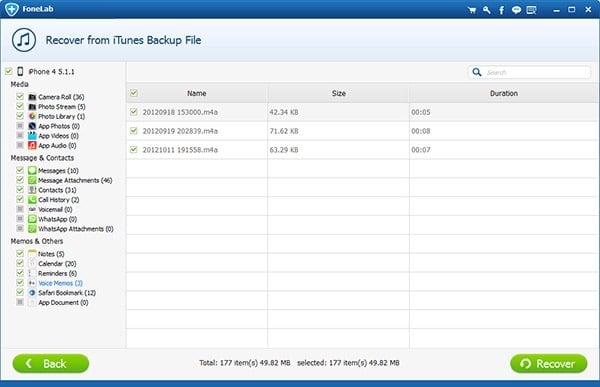
Menetelmä 2. Palauta iPhone / iPad / iPod tiedot suoraan sisäistä tallennustilaa kanssa Aiseesoft FoneLab
Jos sinulla ei ole mitään iTunesin varmuuskopiot, Aiseesoft FoneLab myös antaa sinulle voimaa palauttaa Sanelut suoraan laitteista.
Vaihe 1. Mene “Toipua iOS Device” in Aiseesoft FoneLab
Myös käyttöliittymän Aiseesoft FoneLab, napsahdus “Toipua iOS-laitteet” vasemmassa sivupalkissa.

Vaihe 2. Yhdistä iPhone / iPad / iPod tietokoneeseen.
Yhdistä iPhone / iPad / iPod tietokoneeseen USB-kaapelilla. Joillekin vanha iOS-laitteiden, kuten iPhone 3GS, iPhone 4 ja toiset saatat tarvita valmisteet, Seuraa ohjeita esitetty ensisijainen ikkuna.
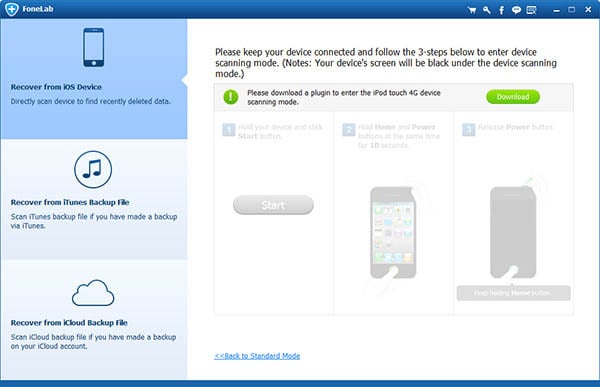
Vaihe 3. Skannata sisäiseen muistiin iOS-laite
Klikkaa “Start Scan” painiketta ja Aiseesoft FoneLab alkaa hakea tietojen poistoa sisäistä tallennustilaa on iOS-laite. Sen jälkeen, kaikki tiedot, mukaan lukien sekä nykyisten ja poistetut niitä listataan käyttöliittymä.
Vaihe 4. Valitse Äänimuistiot ja tallentaa ne paikalliselle levylle
Valitse Äänimuistiot tarvitset. Lopuksi, klikkaa “Toipua” -painiketta ja sitten ne kaikki tallennetaan paikalliselle kiintolevylle.

Kärki: Nimi puhemuistiotiedoston kertoo tarkan ajan se loi. Esimerkiksi, 20150115 082012.M4A tarkoittaa, että ÄÄNIMUISTIO luotiin 15. tammikuuta, 2015, 08:20 a.m. 12 sekuntia. Tämä auttaa tunnistamaan tiedosto.

